Karaniwan, hindi mo kailangan ng GPU sa iyong Proxmox VE server upang patakbuhin ang mga virtual machine. Pero kung gusto mo paganahin ang 3D acceleration (gamit ang VirtIO-GL o VirGL) sa iyong Proxmox VE virtual machine , o passthrough ng GPU sa isang Proxmox VE container para sa AI/CUDA acceleration , kakailanganin mo ng GPU at ang mga kinakailangang GPU driver na naka-install sa iyong Proxmox VE server.
Sa artikulong ito, ipapakita namin sa iyo kung paano i-install ang pinakabagong bersyon ng opisyal na NVIDIA GPU driver sa Proxmox VE 8 para magamit mo ito para sa VirIO-GL/VirGL 3D acceleration sa iyong Proxmox VE virtual machine o passthrough sa iyong NVIDIA GPU sa Proxmox VE container para sa AI/CUDA acceleration.
Paksa ng Nilalaman:
Sinusuri Kung May Naka-install na NVIDIA GPU sa Iyong Proxmox VE Server
Upang i-install ang mga driver ng NVIDIA GPU sa iyong Proxmox VE server, dapat ay mayroon kang NVIDIA GPU hardware na naka-install sa iyong server. Kung kailangan mo ng anumang tulong sa pag-verify kung mayroon kang NVIDIA GPU hardware na available/naka-install sa iyong server, .
Paganahin ang Proxmox VE Community Package Repositories (Opsyonal para sa Mga User ng Enterprise)
Kung wala kang isang Proxmox VE enterprise subscription, kailangan mo paganahin ang Proxmox VE community package repository upang i-install ang kinakailangang mga file ng header para i-compile ang mga driver ng NVIDIA GPU para sa iyong Proxmox VE server.
Ina-update ang Proxmox VE Package Database Cache
Kapag na-enable mo na ang Proxmox VE community package repository, mag-navigate sa pve > Shell mula sa Proxmox VE dashboard at patakbuhin ang sumusunod na command upang i-update ang Proxmox VE package database cache:
$ angkop na pag-update
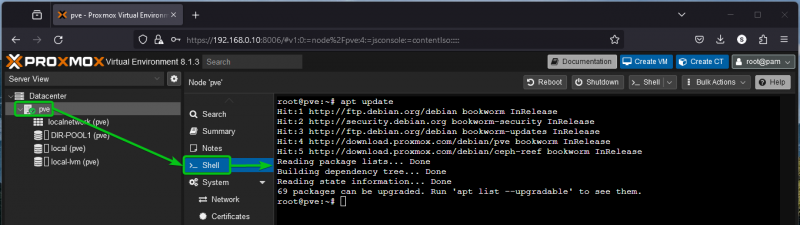
Pag-install ng Proxmox VE Kernel Header sa Proxmox VE
Ang Proxmox VE kernel header ay kinakailangan upang i-compile ang NVIDIA GPU drivers kernel modules.
Upang i-install ang Proxmox VE kernel header sa iyong Proxmox VE server, patakbuhin ang sumusunod na command:
$ apt i-install -at pve-headers-$ ( uname -r )Dapat na naka-install ang Promox VE kernel header sa iyong Proxmox VE server.
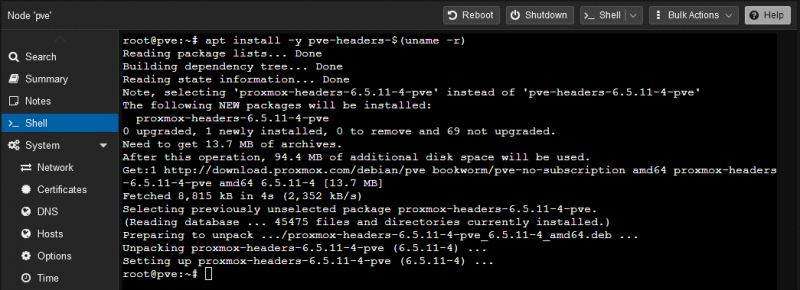
Pag-install ng Mga Kinakailangang Dependencies para sa NVIDIA GPU Drivers sa Proxmox VE
Upang bumuo ng mga module ng kernel ng NVIDIA GPU driver, kailangan mong mag-install din ng ilang dependency package sa iyong Proxmox VE server.
Upang i-install ang lahat ng kinakailangang dependency package sa iyong Proxmox VE server, patakbuhin ang sumusunod na command:
$ apt i-install build-essential pkg-config xorg xorg-dev libglvnd0 libglvnd-dev Upang kumpirmahin ang pag-install, pindutin ang 'Y' at pagkatapos ay pindutin
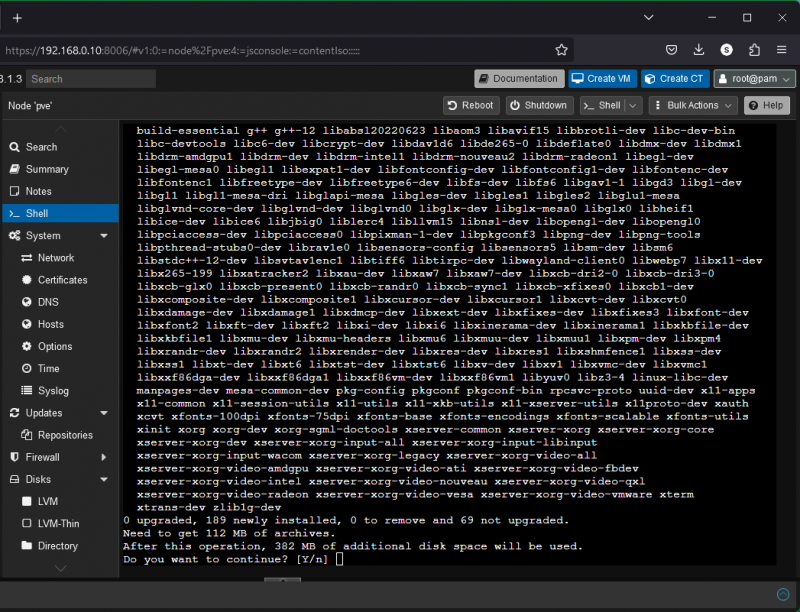
Ang mga kinakailangang dependency package ay dina-download mula sa internet. Ito ay tumatagal ng ilang sandali upang makumpleto.
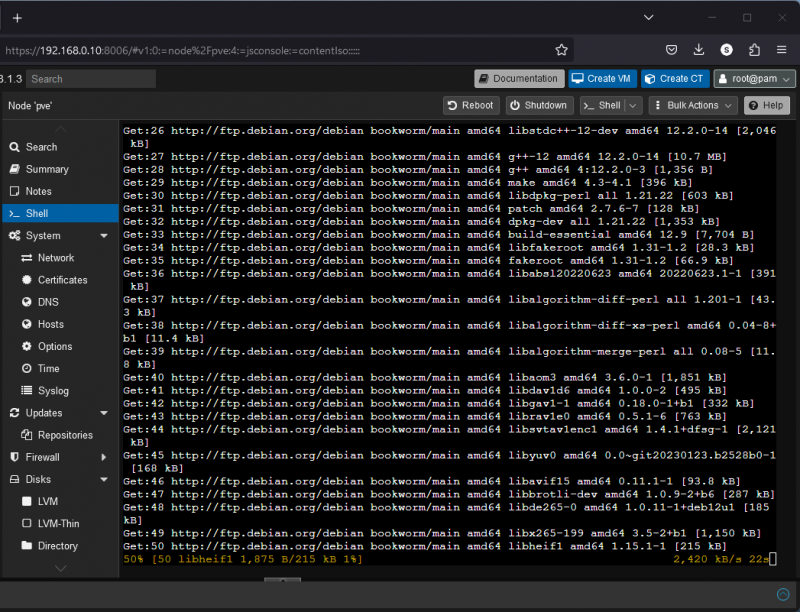
Ang mga kinakailangang dependency package ay ini-install. Ito ay tumatagal ng ilang sandali upang makumpleto.
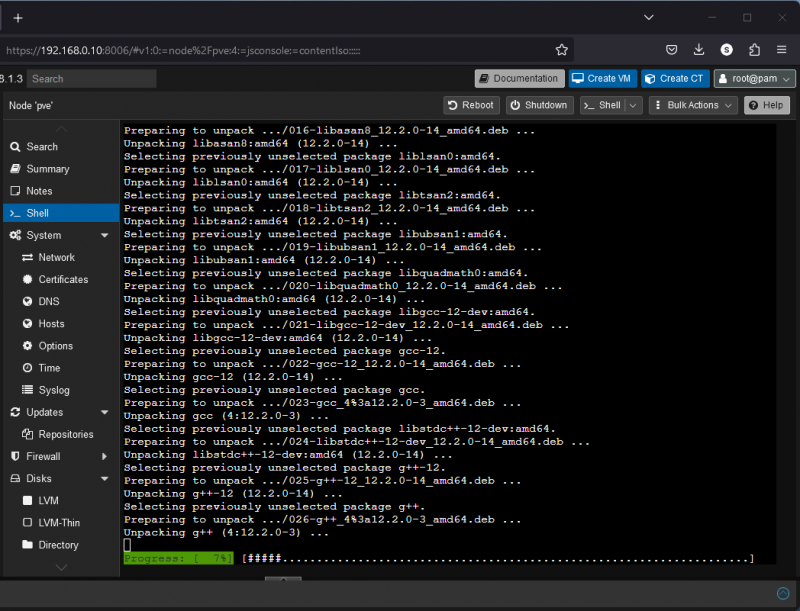
Sa puntong ito, dapat na mai-install ang mga kinakailangang dependency package sa iyong Proxmox VE server.
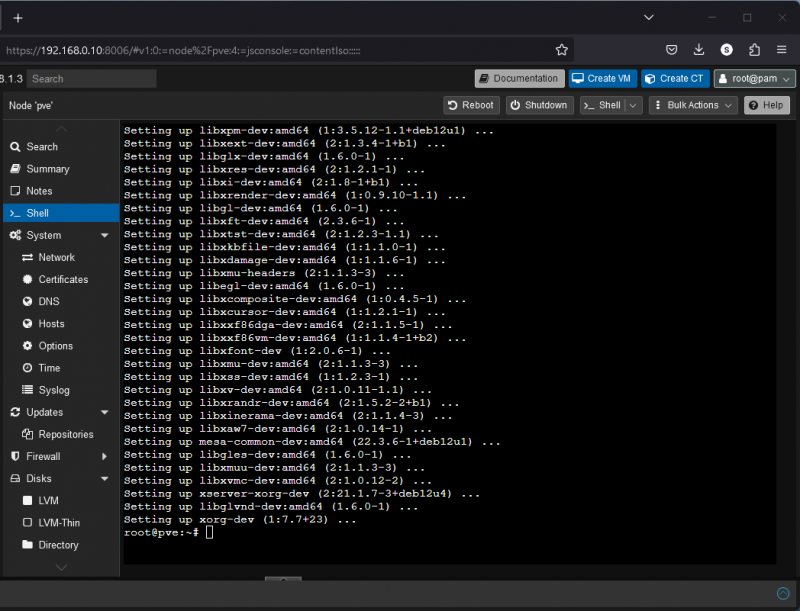
Dina-download ang Pinakabagong Bersyon ng NVIDIA GPU Drivers para sa Proxmox VE
Upang i-download ang pinakabagong bersyon ng opisyal na file ng installer ng mga driver ng NVIDIA GPU para sa Proxmox VE, bisitahin ang mula sa anumang web browser.
Kapag nag-load na ang page, piliin ang iyong GPU mula sa mga dropdown na menu na 'Uri ng Produkto', 'Serye ng Produkto', at 'Produkto' [1] . Piliin ang 'Linux 64-bit' bilang 'Operating System' [2] , 'Sangay ng Produksyon' bilang 'Uri ng Pag-download' [3] , at mag-click sa “Paghahanap” [4] .
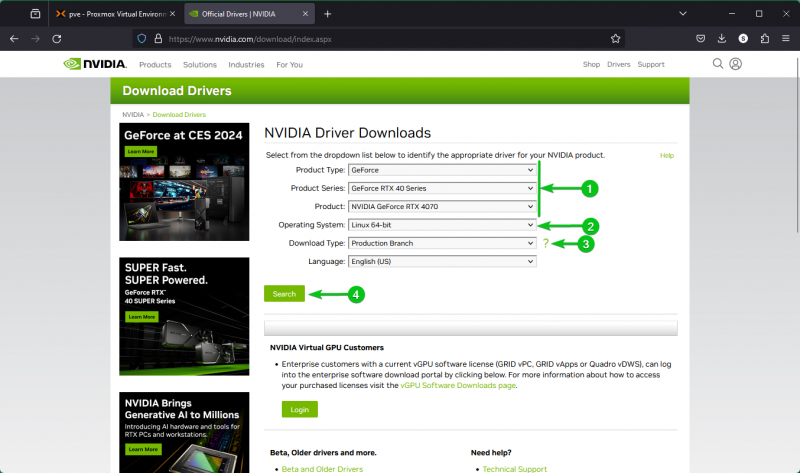
Mag-click sa 'I-download'.
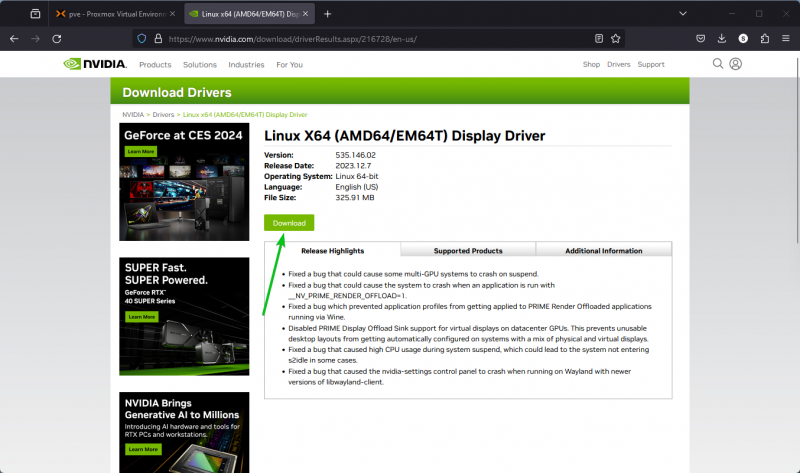
I-right click (RMB) sa “Sang-ayon at I-download” at i-click ang “Kopyahin ang Link” para kopyahin ang link sa pag-download ng NVIDIA GPU Drivers installer file.
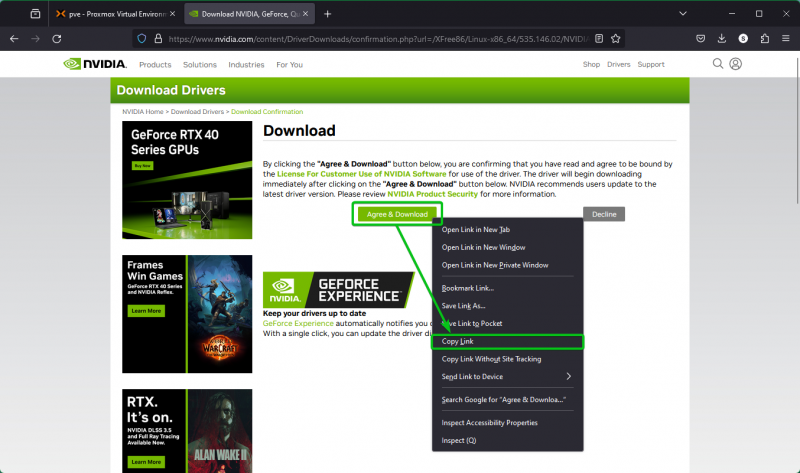
Ngayon, bumalik sa Proxmox VE shell at i-type ang command na 'wget'. [1] , pindutin
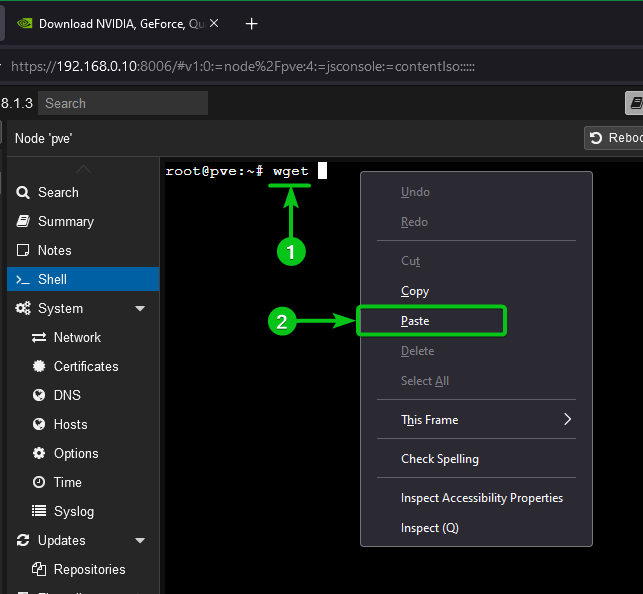
Kapag nai-paste na ang link sa pag-download sa shell ng Proxmox VE, pindutin
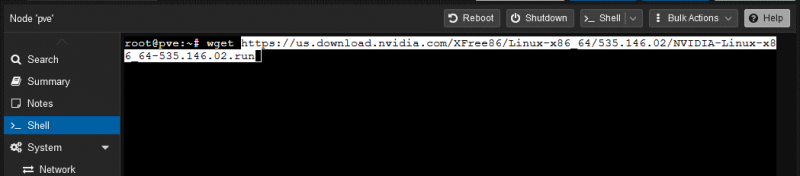
Dina-download ang file ng pag-install ng mga driver ng NVIDIA GPU. Ito ay tumatagal ng ilang sandali upang makumpleto.
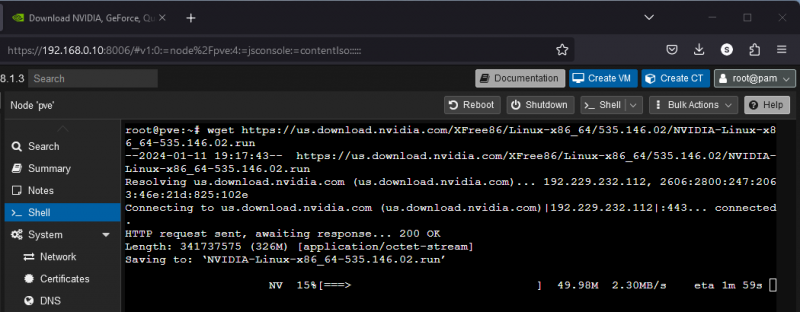
Sa puntong ito, dapat ma-download ang file ng installer ng mga driver ng NVIDIA GPU.
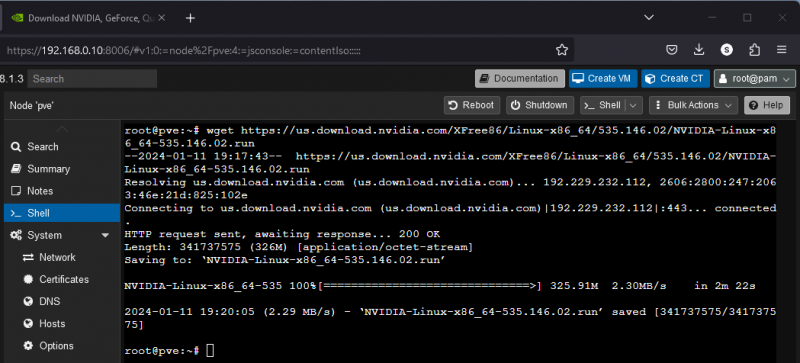
Maaari mong mahanap ang NVIDIA GPU drivers installer file ( NVIDIA-Linux-x86_64-535.146.02.run sa aming kaso) sa home directory ng iyong Proxmox VE server.
$ ls -lh 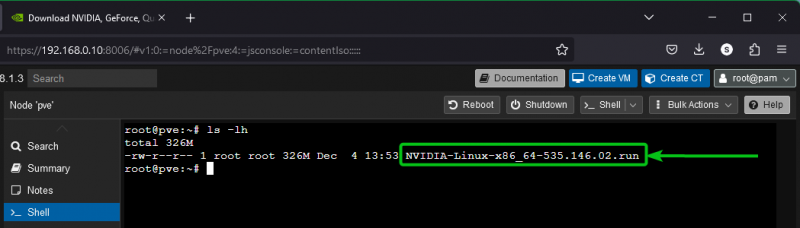
Pag-install ng NVIDIA GPU Drivers sa Proxmox VE
Bago mo mapatakbo ang installer file ng NVIDIA GPU drivers sa iyong Proxmox VE server, magdagdag ng executable na pahintulot sa NVIDIA GPU drivers installer file gaya ng sumusunod:
$ chmod +x NVIDIA-Linux-x86_64-535.146.02.runNgayon, patakbuhin ang installer file ng NVIDIA GPU drivers tulad ng sumusunod:
$ . / NVIDIA-Linux-x86_64-535.146.02.runAng mga driver ng NVIDIA GPU ay ini-install na ngayon sa iyong Proxmox VE server. Ito ay tumatagal ng ilang sandali upang i-compile ang lahat ng NVIDIA GPU drivers kernel modules para sa Proxmox VE server.
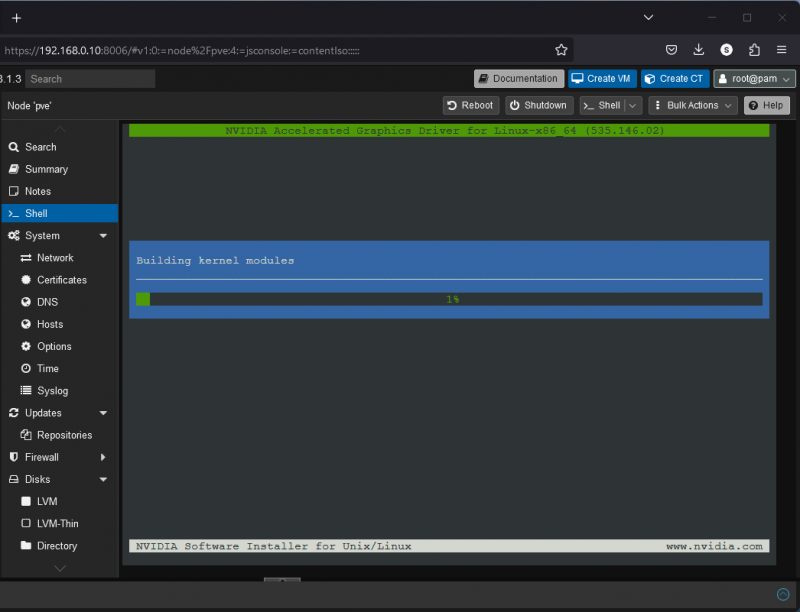
Kapag hiniling sa iyong i-install ang NVIDIA 32-bit compatibility library, piliin ang “Oo” at pindutin ang
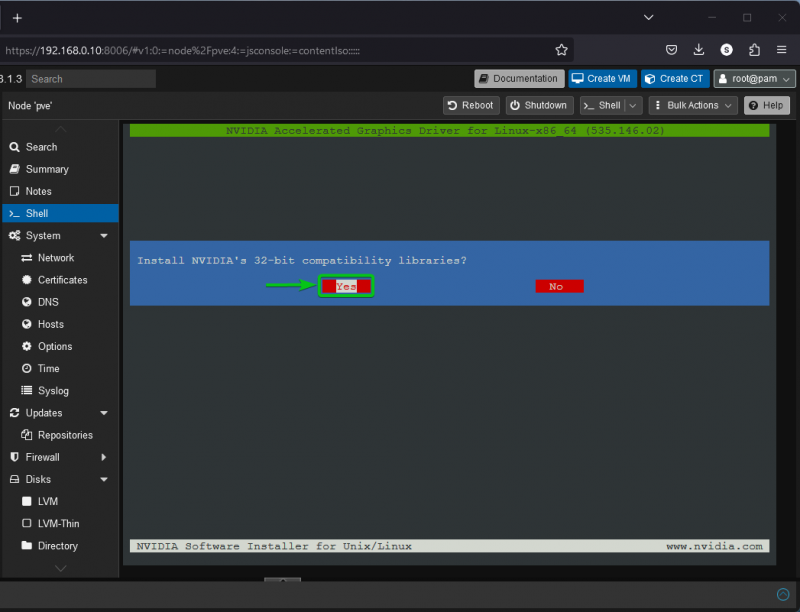
Dapat magpatuloy ang pag-install ng mga driver ng NVIDIA GPU.

Kapag nakita mo na ang sumusunod na prompt, piliin ang “Oo” at pindutin
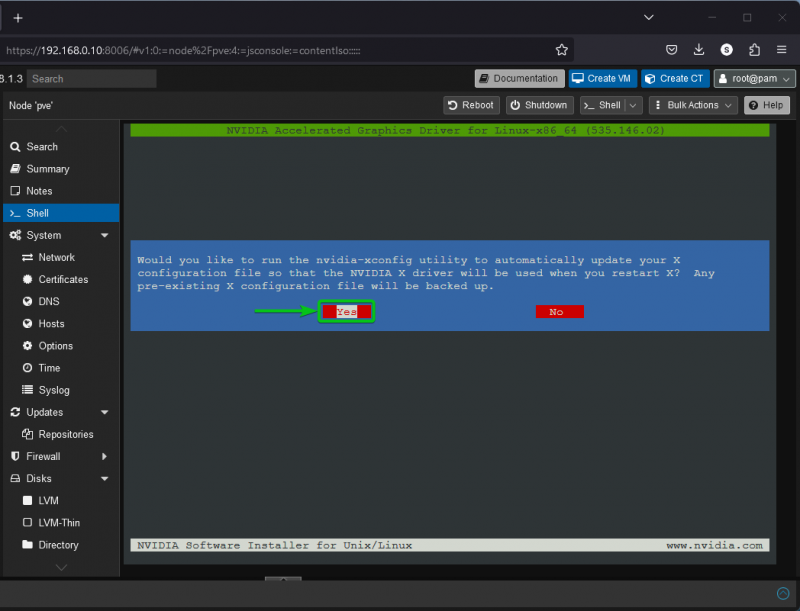
Pindutin
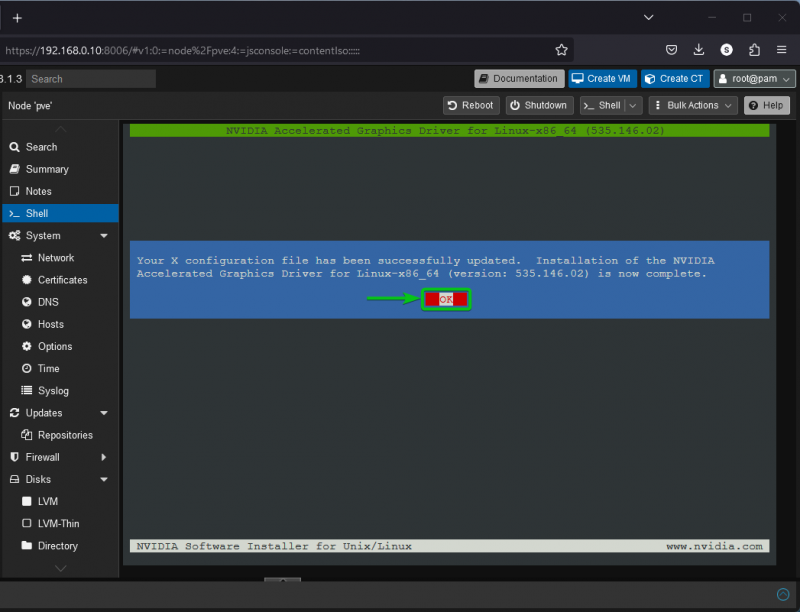
Ang mga driver ng NVIDIA GPU ay dapat na naka-install sa iyong Proxmox VE server.
Para magkabisa ang mga pagbabago, i-restart ang iyong Proxmox VE server gamit ang sumusunod na command:
$ i-rebootSinusuri Kung Tamang Na-install ang Mga Driver ng NVIDIA GPU sa Proxmox VE
Upang suriin kung ang mga driver ng NVIDIA GPU ay na-install nang tama sa iyong Proxmox VE server, patakbuhin ang sumusunod na command mula sa iyong Proxmox VE shell:
$ lsmod | mahigpit na pagkakahawak nvidiaKung ang mga driver ng NVIDIA GPU ay na-install nang tama sa iyong Proxmox VE server, ang mga NVIDIA kernel module ay dapat na mai-load tulad ng nakikita mo sa sumusunod na screenshot:
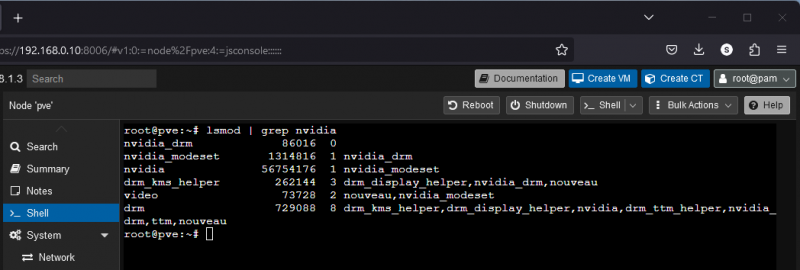
Maaari mo ring gamitin ang command na “nvidia-smi” para i-verify kung gumagana nang tama ang mga driver ng NVIDIA GPU. Gaya ng nakikita mo, ipinapakita ng command na “nvidia-smi” na mayroon kaming NVIDIA GeForce RTX 4070 (12GB) [1][2] bersyon na naka-install sa aming Proxmox VE server at ginagamit namin ang bersyon ng NVIDIA GPU drivers 535.146.02 [3] .
$ nvidia-smi 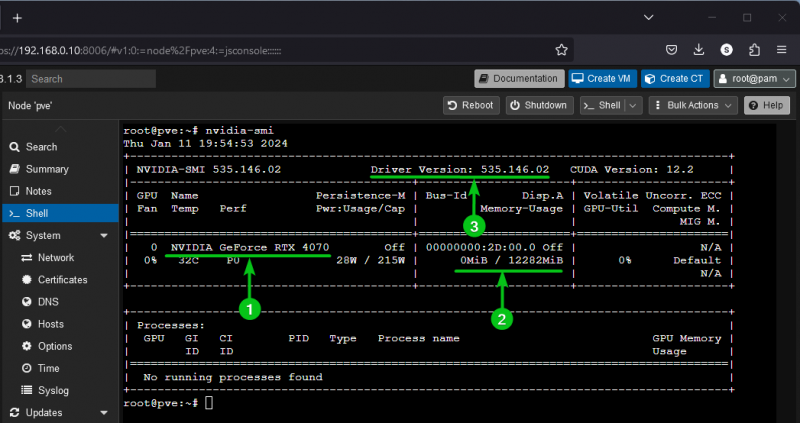
Konklusyon
Sa artikulong ito, ipinakita namin sa iyo kung paano i-download at i-install ang pinakabagong bersyon ng mga opisyal na driver ng NVIDIA GPU sa iyong Proxmox VE server. Ang mga driver ng NVIDIA GPU ay dapat na naka-install sa iyong Proxmox VE server kung gusto mong gamitin ang iyong NVIDIA GPU para paganahin ang VirtIO-GL/VirGL 3D acceleration sa Proxmox VE virtual machine o i-passthrough ang NVIDIA GPU hanggang Proxmox VE LXC na mga container para sa AI/CUDA acceleration .